に Supriya Prabhu
Windows 11オペレーティングシステムには、デフォルトのブラウザを設定して、任意のWebページやその他のファイルタイプを開くオプションがあります。 たとえば、PDFファイルを表示するAdobe pdfリーダーアプリケーションがない場合は、システムにインストールされている任意のブラウザアプリケーションを使用してPDFを表示できます。 このためには、設定アプリウィンドウのデフォルトアプリセクションで、すべてのファイルタイプにデフォルトブラウザを設定する必要があります。 この記事で、Windows11ラップトップのさまざまなファイルタイプのデフォルトブラウザとしてOperaブラウザを設定する方法を見てみましょう。
Windows11のアプリケーションのデフォルトとしてOperaブラウザを設定する方法
ステップ1:設定アプリを開く
押す Win + I キーボードのキーを一緒に。
-また-
押す 勝つ キーとタイプ 設定.
打つ 入力 鍵。

ステップ2:設定アプリウィンドウで
クリック アプリ ウィンドウの左側のペインにあります。
次に、選択します デフォルトのアプリ 下の画像に示すように。
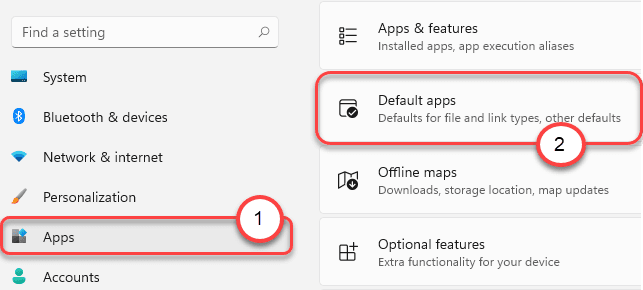
ステップ3:[デフォルトのアプリ]ページ
タイプ オペラ 下の検索バーで アプリケーションのデフォルトを設定する.
次に、をクリックします Opera Stable 以下に示すように検索結果から。
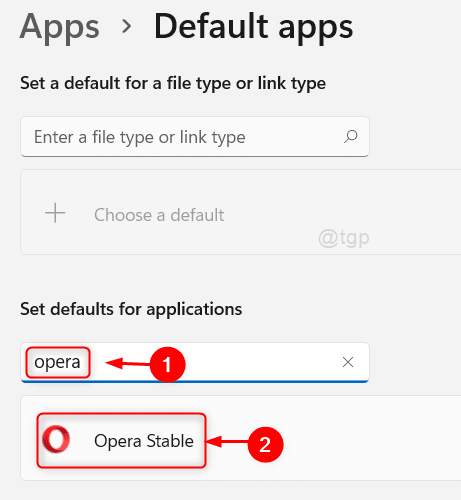
ステップ4:OperaStableページ内
以下にリストされている多くのファイルタイプを見つけることができ、必要なファイルタイプにデフォルトのOperaブラウザを個別に設定できます。
たとえば、HTMLタイプのOperaデフォルトブラウザを設定する方法を示します。
クリックしてください .htm タイプデフォルトアプリケーション(グーグルクローム)以下に示すように。
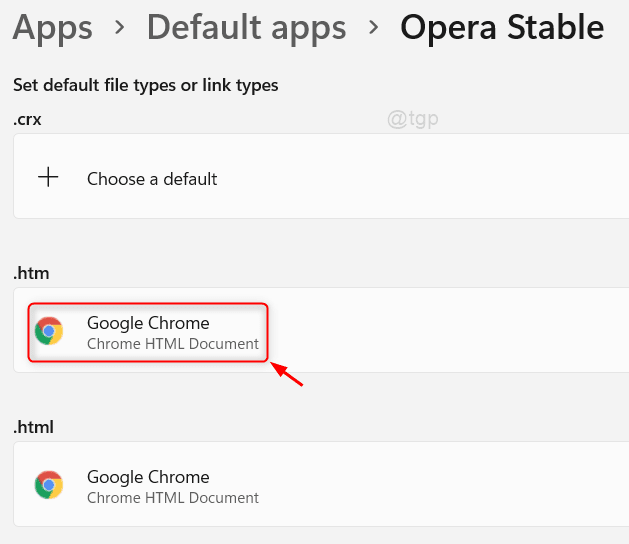
ステップ5:次のウィンドウで
選択する Operaインターネットブラウザ ウィンドウに表示されるアプリのリストから。
次に、をクリックします わかった 変更を適用します。
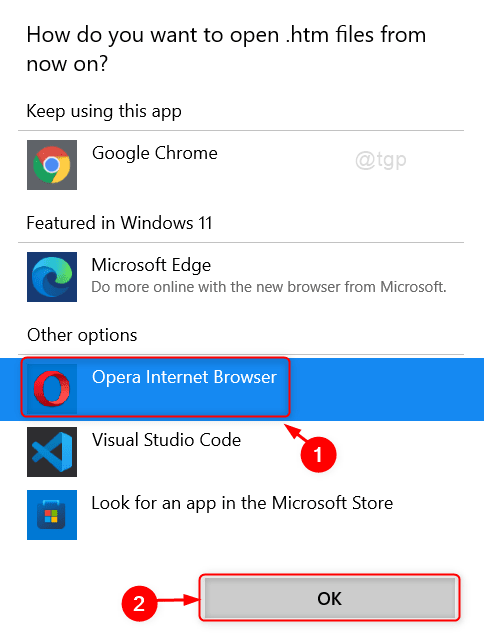
これにより、システムでhtmlファイルを開こうとしたときに、Operaブラウザがデフォルトのブラウザとして設定されます。
同様に、OperaStableページでも他のファイルタイプのデフォルトとしてOperaブラウザを設定できます。
それはすべての人々です!
この記事がおもしろくて参考になったと思います。
以下にコメントを残してください。
ありがとうございました。


